จะนับวันที่อยู่ในปีที่ระบุใน Excel ได้อย่างไร?
สมมติว่าคุณมีตารางข้อมูลพนักงานซึ่งมีชื่อและวันเดือนปีเกิดเป็นสองคอลัมน์และตอนนี้คุณต้องการค้นหาจำนวนพนักงานที่เกิดในปีหนึ่ง ๆ คุณจะทำได้อย่างไร? บทความนี้มีสองวิธีที่จะช่วยคุณแก้ปัญหา
นับว่าวันที่อยู่ในปีที่ระบุด้วยสูตรหรือไม่
นับว่าวันที่อยู่ในปีใดปีหนึ่งพร้อมคุณสมบัติที่ยอดเยี่ยม
นับว่าวันที่อยู่ในปีที่ระบุด้วยสูตรหรือไม่
สูตรในส่วนนี้สามารถช่วยในการนับจำนวนเซลล์วันที่หากอยู่ในปีที่ระบุ
วากยสัมพันธ์
SUMPRODUCT(array1,[array2],[array3],…)
ข้อโต้แย้ง
อาร์เรย์ 2, array3 (ไม่บังคับ): อาร์กิวเมนต์อาร์เรย์ที่สองและสามที่คุณต้องการคูณแล้วเพิ่ม
1. เลือกเซลล์ว่างเพื่อแสดงผลลัพธ์คัดลอกและวางสูตรด้านล่างลงในนั้นแล้วกดปุ่ม เข้าสู่ กุญแจสำคัญในการรับผลลัพธ์
=SUMPRODUCT(--(YEAR(B2:B68)=E1))
หมายเหตุ: ในสูตร B2: B68 คือช่วงวันที่ และ E1 คือเซลล์ที่มีปีที่คุณจะนับวันที่ตาม โปรดเปลี่ยนเป็นความต้องการของคุณเอง
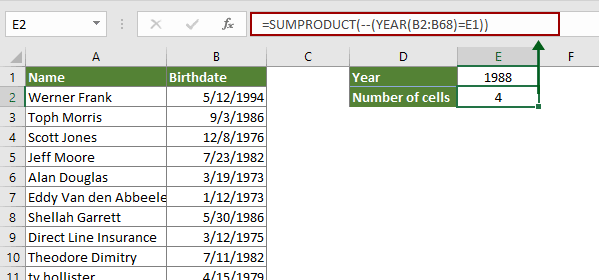
นับว่าวันที่อยู่ในปีใดปีหนึ่งพร้อมคุณสมบัติที่ยอดเยี่ยม
ที่นี่จะแนะนำคุณสมบัติที่มีประโยชน์สำหรับคุณ เลือกเซลล์เฉพาะ ประโยชน์ของ Kutools สำหรับ Excel สามารถช่วยในการนับและเลือกเซลล์วันที่ทั้งหมดที่อยู่ในปีที่ระบุใน Excel ได้อย่างรวดเร็ว คุณสามารถทำได้ดังนี้เพื่อให้บรรลุ
ก่อนที่จะใช้ Kutools สำหรับ Excelโปรด ดาวน์โหลดและติดตั้งในตอนแรก.
1. เลือกเซลล์วันที่ทั้งหมดคลิก Kutools > เลือก > เลือกเซลล์เฉพาะ ดูภาพหน้าจอ:
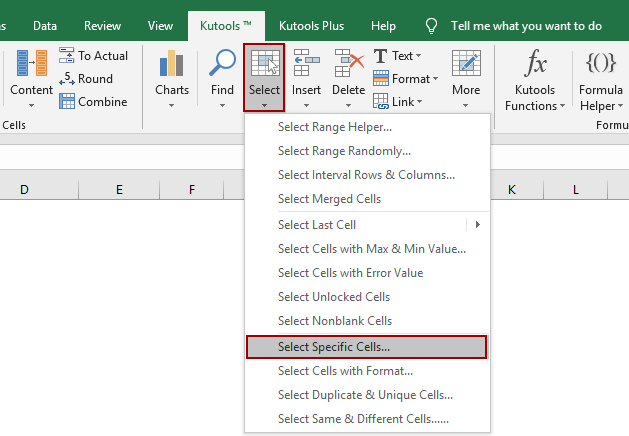
2. ในการเปิด เลือกเซลล์เฉพาะ คุณต้อง:
- 2.1 เลือก เซลล์ ใน ประเภทการเลือก มาตรา;
- 2.2 เลือก ประกอบด้วย จาก ประเภทเฉพาะ รายการแบบหล่นลง
- 2.3 ป้อนปีที่ระบุลงในกล่องข้อความ
- คลิกที่ 2.4 ตกลง
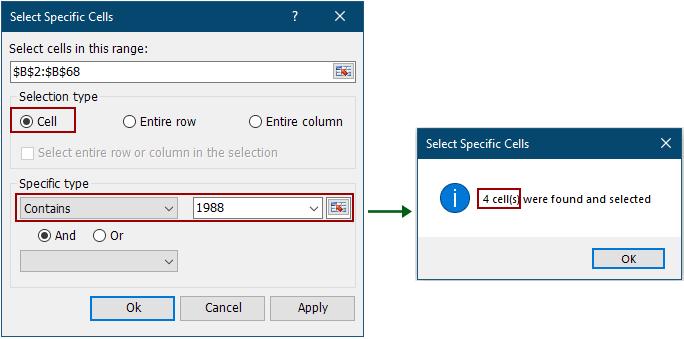
3. แล้วอีกอย่าง เลือกเซลล์เฉพาะ กล่องโต้ตอบจะปรากฏขึ้นเพื่อบอกจำนวนเซลล์วันที่ในปีที่ระบุ คลิก OK เพื่อปิด และเซลล์ที่มีคุณสมบัติทั้งหมดจะถูกเลือกทันที
หากคุณต้องการทดลองใช้ยูทิลิตีนี้ฟรี (30 วัน) กรุณาคลิกเพื่อดาวน์โหลดแล้วไปใช้การดำเนินการตามขั้นตอนข้างต้น
บทความที่เกี่ยวข้อง
ใช้ countif กับหลายเกณฑ์ใน Excel
ใน Excel ฟังก์ชัน COUNTIF อาจช่วยให้เราคำนวณจำนวนค่าที่ต้องการในรายการ แต่บางครั้งเราต้องใช้หลายเกณฑ์ในการนับซึ่งจะซับซ้อนมากขึ้นวันนี้ฉันจะพูดถึงบางรายการสำหรับการนับที่มีหลายเกณฑ์
นับตามวันที่ / เดือน / ปีและช่วงวันที่ใน Excel
วิธีการในบทช่วยสอนนี้จะแนะนำให้คุณนับตามวันที่ / เดือน / ปีและช่วงวันที่ด้วยสูตรใน Excel
นับว่าเซลล์ขึ้นต้นด้วยหรือลงท้ายด้วยข้อความเฉพาะใน Excel
สมมติว่าคุณมีช่วงข้อมูลและคุณต้องการนับจำนวนเซลล์ที่ขึ้นต้นด้วย "kte" หรือลงท้ายด้วย "kte" ในแผ่นงาน ที่นี่ฉันแนะนำเทคนิคบางอย่างแทนการนับด้วยตนเองสำหรับคุณ
นับค่าเฉพาะในแผ่นงานหลายแผ่น
สมมติว่าคุณมีแผ่นงานหลายแผ่นและต้องการรับจำนวนการเกิดขึ้นของค่าเฉพาะ“ Excel” จากแผ่นงานเหล่านี้ ฉันจะนับค่าเฉพาะในแผ่นงานหลายแผ่นได้อย่างไร
แปลงวันที่เป็นวันธรรมดาเดือนชื่อปีหรือตัวเลขใน Excel
บอกว่าคุณป้อนวันที่ในเซลล์เดียวและแสดงเป็น 12/13/2015 มีวิธีแสดงเฉพาะเดือนหรือวันธรรมดาหรือข้อความของชื่อเดือนหรือชื่อวันธรรมดาเช่นธันวาคมหรือวันอาทิตย์หรือไม่ วิธีการในบทความนี้สามารถช่วยให้คุณสามารถแปลงหรือจัดรูปแบบวันที่ประเภทใดก็ได้เพื่อแสดงเฉพาะชื่อวันธรรมดาหรือชื่อเดือนใน Excel
แปลงวันเกิดเป็นอายุอย่างรวดเร็วใน Excel
ตัวอย่างเช่นคุณได้รับข้อมูลวันเกิดที่หลากหลายใน Excel และคุณต้องแปลงวันเกิดเหล่านี้เพื่อแสดงค่าอายุที่แน่นอนใน Excel คุณต้องการทราบได้อย่างไร? บทความนี้แสดงเคล็ดลับในการแปลงวันเกิดเป็นอายุใน Excel ได้อย่างง่ายดาย
สุดยอดเครื่องมือเพิ่มผลผลิตในสำนักงาน
เพิ่มพูนทักษะ Excel ของคุณด้วย Kutools สำหรับ Excel และสัมผัสประสิทธิภาพอย่างที่ไม่เคยมีมาก่อน Kutools สำหรับ Excel เสนอคุณสมบัติขั้นสูงมากกว่า 300 รายการเพื่อเพิ่มประสิทธิภาพและประหยัดเวลา คลิกที่นี่เพื่อรับคุณสมบัติที่คุณต้องการมากที่สุด...

แท็บ Office นำอินเทอร์เฟซแบบแท็บมาที่ Office และทำให้งานของคุณง่ายขึ้นมาก
- เปิดใช้งานการแก้ไขและอ่านแบบแท็บใน Word, Excel, PowerPoint, ผู้จัดพิมพ์, Access, Visio และโครงการ
- เปิดและสร้างเอกสารหลายรายการในแท็บใหม่ของหน้าต่างเดียวกันแทนที่จะเป็นในหน้าต่างใหม่
- เพิ่มประสิทธิภาพการทำงานของคุณ 50% และลดการคลิกเมาส์หลายร้อยครั้งให้คุณทุกวัน!
